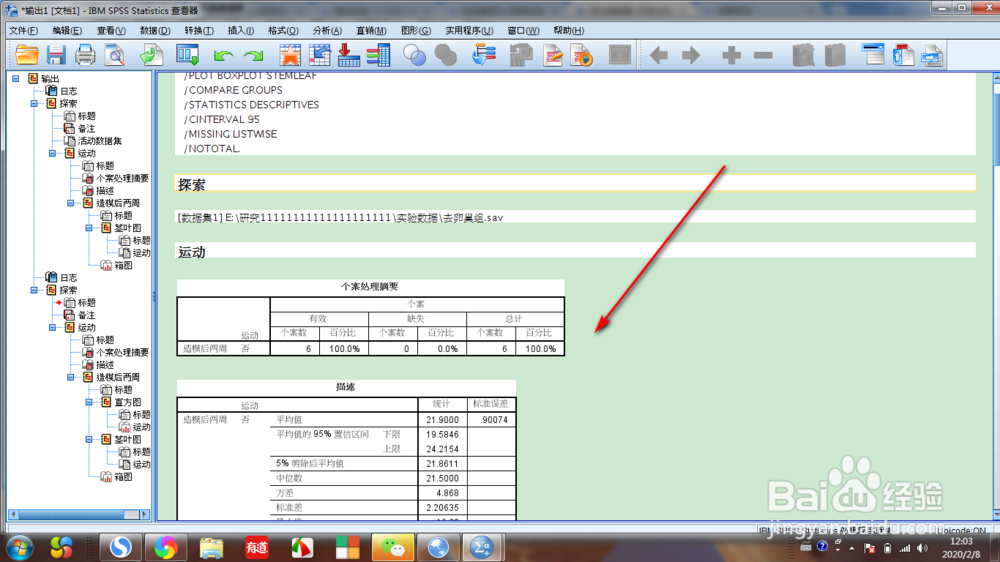1、首先我们打开SPSS23.0,在程序中打开需要进行描述分析的文件,如图中箭头所示,进行处理操作

2、将鼠标移动至上方菜单栏中的分析菜单,选择描述统计,然后选择探索,点击鼠标左键进入编辑
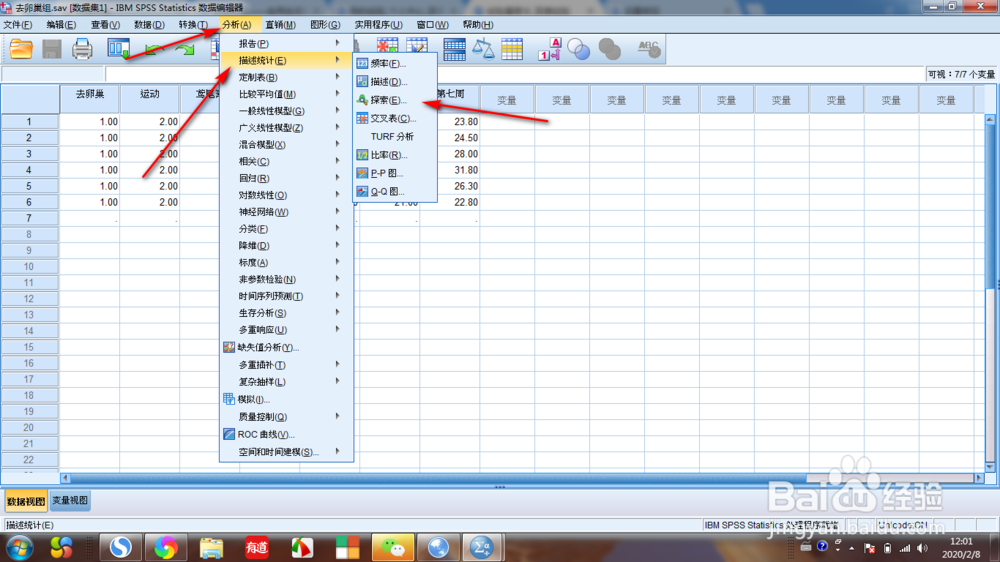
3、此时我们将变量分别移动至因变量列表和因子列表中,这里将运动列为因子列表,体重作为因变量列表

4、鼠标移动至右侧的图选项,进入编辑,选择想要进行展示的图,这里勾选茎叶图和直方图,
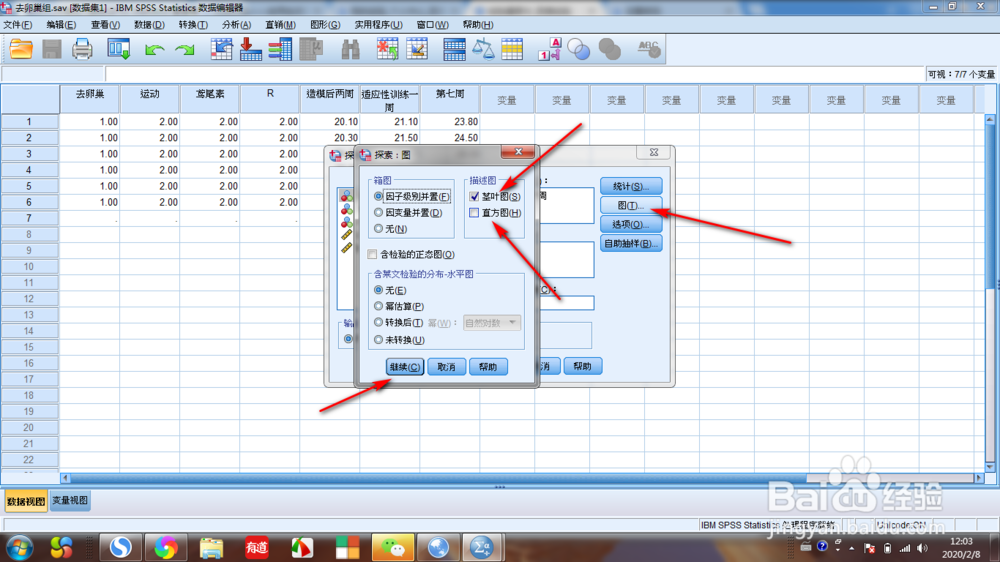
5、点击继续完成图表的设置,设置完成后,在探索页面中点击确定,完成编辑操作,进行查看
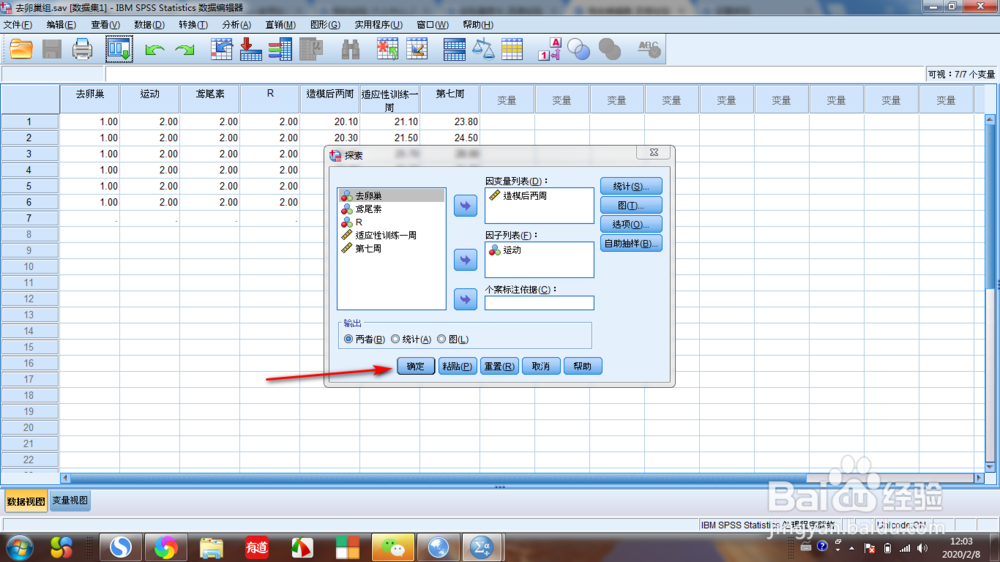
6、此时我们可以在SPSS的查看器中查看描述统计分析,下拉还可以看到相应的图表等信息,操作非常的简单,快来试试吧